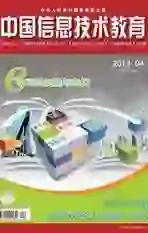按钮让Flash课件“亮”起来
2013-12-29沈红杰
在多媒体教学中,多媒体课件的制作是教师首要面对的问题,目前课件制作软件主要有PowerPoint、Flash、Authorware等,其中Flash课件以容量小、交互性强、动态效果出色而为广大教师所喜欢。以下就以笔者自制的课件“了解计算机病毒”为例(如图1),讲解一下Flash课件制作中按钮应用的技巧,从而让我们的课件“亮”起来(以下操作和代码均以目前高中教学要求的Flash 8.0专业版为依据)。
● 动态闪烁按钮的制作
1.案例描述
将鼠标放在首页导读等按钮上,按钮呈现动态闪烁效果。在按钮元件中,可以很方便地利用按钮元件中的“弹起”、“鼠标经过”、“按下”这三帧实现动态按钮变化效果。
2.制作过程
(1)绘制一个和按钮大小相等的圆,将圆的内部填充为白色并转化为图形元件yuan。
(2)新建影片剪辑gy,将库中的图形元件yuan拖入到第1帧中,然后在第5帧、第10帧分别插入关键帧(关键帧的间隔决定了动态闪烁的频率),将第1帧和第10帧图形元件的Alpha属性设置为0%,将第5帧的图形元件的Alpha属性设置为70%,在时间轴第1帧和第5帧上分别右击选择“创建补间动画”。
(3)新建按钮元件,在图层1的第4帧处输入相关信息,添加图层2,在图层2的鼠标经过帧插入关键帧,在关键帧中插入影片剪辑gy(如图2)。
3.小结
这里影片剪辑gy也可以放置在图层2的弹起帧上,这样课件运行后按钮直接呈现闪烁效果,也可以将图形元件yuan用渐变半透明色进行填充实现光晕的效果。
● 透明交互按钮的制作
1.案例描述
将鼠标放在文字“点击详情进入……”这个超链接上,单击进入相应帧。交互是Flash动画的一大特色,而超链接是交互动画中最常见的一种。在Flash中没有像PowerPoint或Word一样可直接应用的超链接按钮,但可以使用透明按钮来巧妙实现这项功能,这里的透明按钮类似于Authorware中的热区,用于指定超链接区域。
2.制作过程
在按钮元件中,将“弹起”帧设置为空白,在“点击”帧中绘制一个矩形(用于指定超链接的热区),其余帧中的信息可以自行根据需要设定。应用时只需将透明按钮拖入场景帧中的超链接位置(可以是文字、图片等),显示为一个半透明绿色按钮,在该按钮上添加相应的代码(和普通按钮相同),一个功能强大的超链接按钮制作完成了(如图3)。
3.小结
利用库中的透明按钮,除了能实现文字或图片的超链接功能外,还能实现场景中的热文本功能,即将鼠标移至某文本上,显示提示性文字,类似于文本标签作用。
● 确认退出按钮的制作
1.案例描述
在场景中的任一帧上单击退出按钮,弹出对话框“你确定要退出吗(是/否)?”让用户选择,单击“是”,程序退出,单击“否”,返回原场景继续执行(如下页图4)。该案例中退出按钮的重点在于用户单击“否”之后需要返回原场景而不是返回首页或指定页。
2.制作过程
(1)创建影片剪辑exit,在影片剪辑中绘制一个矩形框,该矩形框即是退出对话框的大小,在矩形框上添加提示性文字及“确定”和“取消”两个按钮。在“确定”按钮上添加代码:
on(release){
fscommand("quit","true") //退出Flash程序的语句
}
在“取消”按钮上添加代码:
on(release){ //单击取消按钮影片剪辑不可见,即返回了原场景
this._visible=false;
}
(2)返回主场景中,添加新图层,命名为“退出”,将影片剪辑exit拖入该图层的第1帧,并将影片剪辑的实例名称命名为quit。在时间轴第1帧添加如下代码:
this.quit._visible=false //默认开始时影片剪辑exit不可见
(3)在主场景相应层中拖入“退出”按钮,在“退出”按钮上添加如下代码:
on(release){//单击退出按钮显示影片剪辑exit
_root.quit._visible=true;
}
3.小结
此按钮的制作利用了影片剪辑exit的显示和隐藏功能实现弹出对话框效果。这里除了应用在“退出”按钮上,还可用在“测验”按钮上,用户单击测验,弹出对话框“你确认要进行测验吗?还是再学习一下?”,单击“是”进行测验,单击“否”返回原场景。这样的设计增加了程序的人性化。
● 变化音乐按钮的制作
1.案例描述
课件运行音乐响起,单击右上角的“暂停”按钮,音乐关闭,按钮文字变成播放,任何时候单击“播放”按钮,音乐再响起,按钮文字变成暂停。该应用主要为两点:第一是用一个按钮完成音乐的控制,第二是音乐按钮上文字的变化。
2.制作过程
(1)将音乐文件导入到库中,右击库中的音乐文件,选择“链接……”命令,在链接属性对话框中勾选“为ActionScript导出”和“在第1帧导出”,并设置标识符为bkmusic。
(2)添加新图层,命名为music,单击图层第1帧,添加如下代码(注意字母的大小写):
s=new Sound(); //变量s定义为新的音乐文件
s.attachSound("bkmusic"); //将库中的bkmusic文件链接导入
s.start( ); //音乐文件播放
k=0; //变量k为播放、暂停开关
bf._visible=false //初始化播放按钮不可视
(3)在主场景相应层中拖入“播放”和“暂停”按钮,将“播放”按钮的实例名称设置为bf,将“暂停”按钮的实例名称设置为zt,将两个按钮重叠放置并分别添加如下代码:
on(press){
k=k+1; //按钮单击次数增加1,使得k在奇数和偶数之间变化
if (k%2=1){ //当k为奇数时
s.stop(); //音乐暂停播放
zt._visible=false //“暂停”按钮不可见
bf._visible=true //“播放”按钮可见
}else{
s.start(s.position/1000) //从已播放完毕的地方继续播放
bf._visible=false //“播放”按钮不可见
zt._visible=true //“暂停”按钮可见
}
}
3.小结
这里主要应用attachSound()命令来导入库中的音乐文件,并利用变量k来判断单击按钮的奇偶次数以此达到播放和暂停的目的,同时利用按钮的可见、不可见达到文字变化效果,同时注意Flash代码是区分大小写的。对于音乐按钮的应用网络上有很多尝试,这里给出了应用最简便的一种用法。
在Flash课件制作中,按钮的应用几乎是必不可少的,按钮的呈现、交互等各方面的应用也出现了很多好的实例。通过以上这些按钮的巧妙应用,可以让我们的课件变得更绚丽、友好,相信通过不断的模仿、思考、创新,我们一定能将Flash动画制作得更完美。